3D‑моделирование на основе фотографий применяется во многих сферах. Виртуальная копия удешевляет производство деталей, помогает воплотить в реальность творческие замыслы и превращает пустыри в цветущие сады.
Сферы применения
Кино и игры
Как сделать персонажа живым? Как заставить зрителя видеть в нем личность? Во все времена, чтобы добиться правдоподобности изображаемых героев, авторы помещали людей из реальной жизни в свои работы. И сегодня индустрия контента продолжает эту традицию.
Мультипликационные студии XX века использовали актерские референсы, чтобы понять, как будет выглядеть и вести себя персонаж в определенной ситуации. Актеры отыгрывали сцены из будущего мультфильма, все действия фотографировались. Затем получившиеся снимки использовали для отрисовки персонажей.
Сегодня работа с референсами перешла на другой технологический уровень. Теперь художникам компьютерной графики нужно один раз создать виртуальную модель человека, а затем уже работать с ней, а не с реальным актером. Чтобы придать 3D‑герою узнаваемые черты, применяют как 3D‑сканирование, так и моделирование по фотографии.
Как сделать 3Д модель из фотографии в FREECAD
Как устроена работа с профессиональными 3D‑сканерами, вы можете узнать на нашем сайте. Чтобы сделать модель по фото, используют конструкции из нескольких фотоаппаратов, расставленных кругом. Внутри такого круга из оборудования находится человек, чей виртуальный образ требуется создать. Чем больше количество объективов, тем больше количество ракурсов, тем быстрее и точнее получится будущая 3D‑модель.
Когда фотосессия закончена, фотографии загружают в специальную программу обработки и трансформируют в 3D‑формат. После этого настает время для стилизации образа. Черты лица реального человека изменяют так, чтобы выделить или изменить характер персонажа. Художник компьютерной графики может удлинить или, наоборот, уменьшить нос 3D‑модели, изменить форму ушей, поменять цвет глаз, сделать героя толще или «удалить» несколько килограммов.
3D‑модели деталей на производстве
Конструкторы часто сталкиваются с задачей разработки промышленного дизайна, когда новую деталь нужно вписать в строго ограниченное пространство. Как пример, модификация двигателя внутреннего сгорания под капотом автомобиля. Чтобы изменить конструкцию двигателя и продумать его размещение в корпусе, разумнее всего создать 3D‑модель и проделать все расчеты в виртуальном пространстве. Сделать это можно, заказав услугу 3D‑сканирования или применив моделирование по фотографии.
Ландшафтный дизайн
В отличие от большинства видов дизайна, ландшафтный дизайн — работа по переделке среды. Ландшафтные дизайнеры редко работают с чистым полем, на котором требуется разместить растительность, постройки и декоративные элементы. Как правило, их работа — это работа с уже имеющимся материалом. Поэтому так важно иметь 3D‑модель рабочего пространства — ее можно изменять неограниченное количество раз без дополнительных затрат.
Актуально моделирование по фотографии и для создания 3D‑изображений протяженных пространств. Такие большие площади трудно поддаются 3D‑сканированию, но все равно нуждаются в тщательном воспроизведении в программах виртуальной среды.
Как сделать 3D модель из фото в нейросети PIFuHD | CG LAB TUTORIAL
Отдельно можно сказать о реставрации садово-паркового пространства. Создание 3D‑модели в таком случае поможет понять: что из существующих построек подлежит восстановлению, что лучше убрать, а какие элементы подлежат модификации.
Для развлечения
Моделирование по фотографии — дешевый и простой способ создать 3D‑модель. Эта технология доступна и взрослым, и детям. Почему бы не использовать ее забавы ради, просто чтобы создать виртуальную копию любимой игрушки, домашнего питомца или даже себя самого.
Программы для 3D‑моделирования по фото
CrazyTalk
Программное решение для анимации лица. Среди функций — моделирование образа по фото. Может скомпилировать 3D‑модель как по одному ракурсу (фронтальному), так и по нескольким. Больше не поддерживается разработчиком.
ActorCore
Программа генерации 3D-персонажей для игр и мультипликации. Имеет встроенный модуль ActorScan, позволяющий работать с фотографиями реальных людей. Из-за сложностей настроек скорее подойдет сотрудникам профессиональных киностудий
FaceGen Modeller
Максимально простая программа-конструктор для создания виртуальной головы. Модуль PhotoFit для загрузки собственных изображений. Получившуюся модель можно экспортировать в любую программу обработки 3D‑графики.
Blender
Один из китов 3D‑индустрии. С помощью надстройки KeenTools FaceBuilder шесть фотографий с разных ракурсов превращаются в одну 3D‑голову.
123D Catch
Программа Autodesk, больше не поддерживается авторами. Для создания 3D‑изображения нужно 15 фотографий по горизонтальной оси и 20 по вертикальной. Модель генерируется автоматически и выгружается в любую программу 3D‑обработки.
Этапы создания 3D‑модели по фотографии
Создание виртуальной модели проходит по-разному, в зависимости от используемой программы. Однако можно выделить несколько основных шагов.
Шаг 1. Съемка
Объект съемки должен находиться на одноцветном фоне. Для лицевого моделирования лучше, если человека будет снимать себя не сам, а с чьей-либо помощью. Если программа по моделированию требует несколько фотографий, нужно стараться делать все фото с одинакового расстояния. В идеале лучше снимать с использованием одного или нескольких штативов. Если программное решение позволяет, отдельно снимите сложные детали или труднодоступные места — например, внутреннюю часть кроссовка или вазы.
Если объект съемки не слишком большой, можно поставить его на вращающуюся платформу. Так вам не придется следить за соблюдением одинакового расстояния до объекта — просто закрепите фотоаппарат на штативе и крутите платформу, чтобы снять объект с разных ракурсов.
Шаг 2. Моделирование
Этот этап зависит от используемого программного обеспечения. Некоторые программы, например, 123D Catch или FaceGen Modeller автоматически составляют из представленных изображений 3D‑модель. Другие, например, Blender, предоставляют возможность редактирования с помощью ракурсов виртуальных камер.
Шаг 3. Редактирование образа
Большинство из представленных в этом обзоре программ поддерживают коррекцию созданной 3D‑модели. Также вы можете экспортировать модель в любой 3D-редактор.
Преимущества и недостатки
Преимущества:
- Стоимость. Альтернативой 3D‑моделированию по фотографии выступает 3D‑сканирование объектов. Однако покупка или аренда 3D‑сканера удовольствие не из дешевых. Если генерация 3D‑модели — это разовая задача, то сделать это на основе фотографий будет выгоднее финансово
- Простота исполнения. Нужно только сделать фотографии, загрузить в программу и следовать подсказкам
- Скорость. Каким сложным бы ни был объект, вряд ли процесс моделирования по фотографии займет больше одного дня
Недостатки:
- При фотографировании сложно удерживать одинаковое расстояние до объекта, что приводит к перспективным искажениям
- Объекты, смоделированные по фото, как правило, требуют редактирования
- Невозможно смоделировать пространство внутри объекта
Как заказать услугу?
Компания TWIZE реализует ваши идеи по доступным ценам.
Оформить заказ на услугу можно одним из трех способов:
Если возникли вопросы, нужно проконсультироваться, обсудить детали, позвоните нам по телефону: +7 (495) 223 01 21.
Работаем по всей России!
Источник: twize.ru
Исследование фотограмметрии
Друзья, хочу поделиться опытом, который приобрел в процессе практического изучения дисциплины, как фотограмметрия. Буду рад, если кто-нибудь из вас выскажет свое мнение, поправит меня или укажет на ошибки, которые допустил. Возможно эта статья по изучению мною фотограмметрии поможет и будет полезна Вам. Моя работа описана на примере фотосъемки природы в городском парке, в Центральной полосе России, в период август–сентябрь 2017 г.
Итак, начнем с самого начала: прочитав и просмотрев определенное количество информации по данной тематике, я выбрал программу Agisoft PhotoScan, которая помогает получить 3d модели, текстурированные на основе исходных изображений. Взяв на вооружение инструкцию от Agisoft PhotoScan — по правильной фотосъемке, правил которой, нужно придерживаться, чтобы получить наилучший результат. Известно, что существует множество программ по данной тематике: Photoscan (Agisoft), 123D Catch (Autodesk), ReCap360 (Autodesk), Arch3D (Epoch project), Bundler/PMVS2, Apero/MicMac, 3DF Zephyr (3DFlow), Photomodeller scanner (EOS systems), Smart3D (Acute3D).
Следующий этап работы включает в себя настройки фотоаппарата, камеры, изображения и подготовку необходимого оборудования для съемки.
- Объектив. Мой опыт и инструкция советует отдавать предпочтение объективам с фиксированным фокусным расстоянием: 35mm, 50mm, 85mm. При использовании объективов с переменным фокусным расстоянием, установите трансфокатор в одно из крайних положений (минимум или максимум). В противном случае каждый зум-объектив потребует отдельной калибровки. Вариативность моделей камер/объективов и значений фокусных расстояний рекомендую свести к минимуму.
- Настройка камеры: Предпочтительно использование снимков RAW формата, конвертированных в формат TIFF без сжатия, так как конвертация в формат JPG делает изображения более шумными, снижая их качество. Рекомендую осуществлять съемку с максимальным возможным разрешением. Значение ISO советую снизить до минимального, чтобы уменьшить шум. Для достижения достаточной глубины резкости рекомендую уменьшить значение диафрагмы, F-Stop 11+. Важно, чтобы все части объекта съемки были четкими, не размытыми. Скорость затвора должна быть достаточно высокой, чтобы предотвратить размытость, вызванную возможными движениями, желательно 1/125+.
- Изображения: PhotoScan оперирует исходными снимками. Не следует деформировать фотографий, то есть не следует масштабировать, обрезать, поворачивать или иным образом модифицировать исходные снимки.
- Что нам может еще пригодится: штатив, монопод, пульт дистанционного управления для фотоаппарата, поляризационный светофильтр, можно еще с собой взять небольшой хромакей (одноцветный фон) лучше подойдет синий цвет, вдруг нам захочется заснять небольшие объекты, и чтобы их отделить нам понадобиться фон, чтобы в последующем легко сделать маску для данных фотографий.
Этап съёмки
После нужной подготовки и выбрав благоприятный день, лучше всего подойдет облачная погода она самая благоприятная для фотосъемки, нам нужно нейтральное освещение, потому как при дальнейших действиях мы получим 3d модель c текстурой и выставим в нужное освещение, конечно можно и отснять объект в солнечную погоду — если вам нужна, только 3d модель и в данном случае текстуру можно будет поправить в Photoshop, но это дополнительные манипуляции, об этом способе напишу дальше.
Отправляемся в лесной парк или в то место где находится нужный нам объект. Итак, приехав на место съёмки, старался найти более интересные объекты с ярко выраженной фактурой. Природа создает по своей красоте и форме такие экземпляры с неповторимым колоритом, узором от которых невозможно оторвать взгляд, наша задача состоит в том, чтобы позаимствовать всё это великолепие и перенести в наш 3d мир. Приступим к фотосъемке.
Для осуществления процесса фотосъемки необходимо, снимая каждый последующий кадр обеспечить перекрытие между кадрами примерно 60%, именно эти 60% будут формировать нашу модель с текстурой. Разрешение желательно максимальное, какое может позволить ваш фотоаппарат, нужно обойти объект полностью, т.е. совершить обход 360% и сделать примерно 36 снимков на 1 круг, кругов съемки может быть несколько.
Повторюсь, ни в коем случае не нужно зумить, если нужно зафиксировать какие-то детали, то нужно подойти ближе, присесть или прилечь, чтобы сделать нужный снимок. Если у объекта есть вогнутости и выпуклости, и съемка ведется только стоя и снизу объект не снимается, то тогда в некоторых местах, которые смотрят «нормалями» в землю и не попадают в кадр, в этих областях будут дыры на 3d модели и соответственно отсутствовать текстура, такие моменты мы поправим дальше в программах, но лучше этого избегать с самого начала. Должен заменить еще важный момент, стремитесь, чтобы не попадали веточки и трава в кадр, которые находятся возле корней и у основания нужных нам объектов, потому что в последующем эти объекты отпечатаются на нашей текстуре, и мы будем ее чистить, что в некоторых случаях неизбежно. Я нашел вот этот интересный пень.

Итак, сделав необходимое число снимков всех объектов, которые нам приглянулись наступил следующий этап.
Обработка фотографий и создание 3d модели
Многим известно, что есть программы по редактированию Raw форматов одни из них, CameraRaw и Lightroom, я остановился на Lightroom.
Далее импортируем все наши Raw снимки в Lightroom и совершаем следующие настройки. Highlights понижаем, а Shadows повышаем, убираем хроматическую аберрацию и искажение линзы. На основе настройки одной фотографии создаем Preset, чтобы в дальнейшем ускорить процесс обработки фотографий, их может быть разное количество от нескольких десятков до нескольких тысяч, в зависимости какая у вас задача и сколько у вас объектов съёмки.
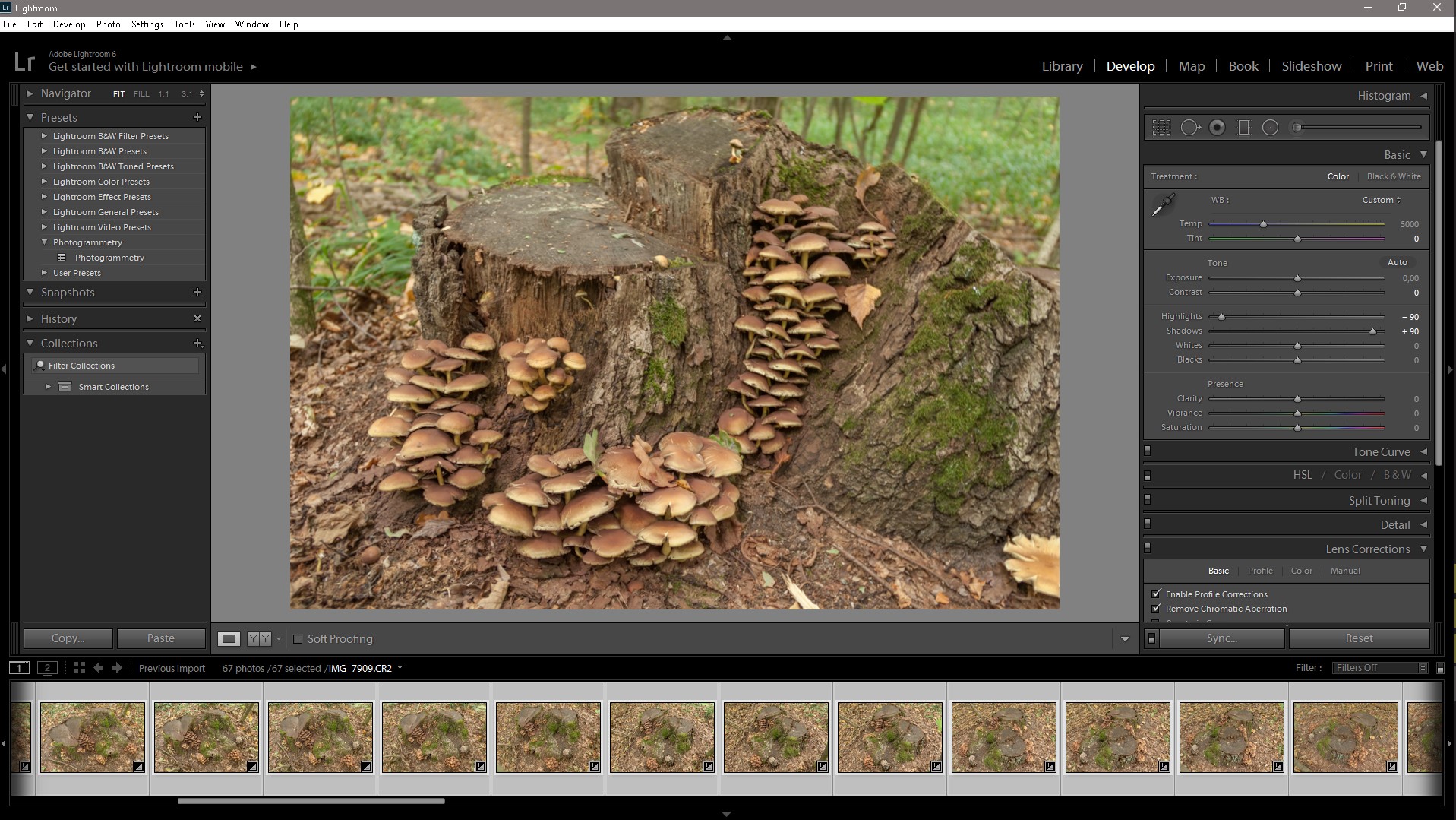
Созданный нами Preset применяем к оставшимся фотографиям и экспортируем их в TIFF формат в соответствующую папку для каждого объекта отдельно и библиотеку данной категории, лучше всего организовать рабочий процесс, с самого начали, чтобы избежать последующего хаоса и потери нужных файлов, Raw файлы удаляем.
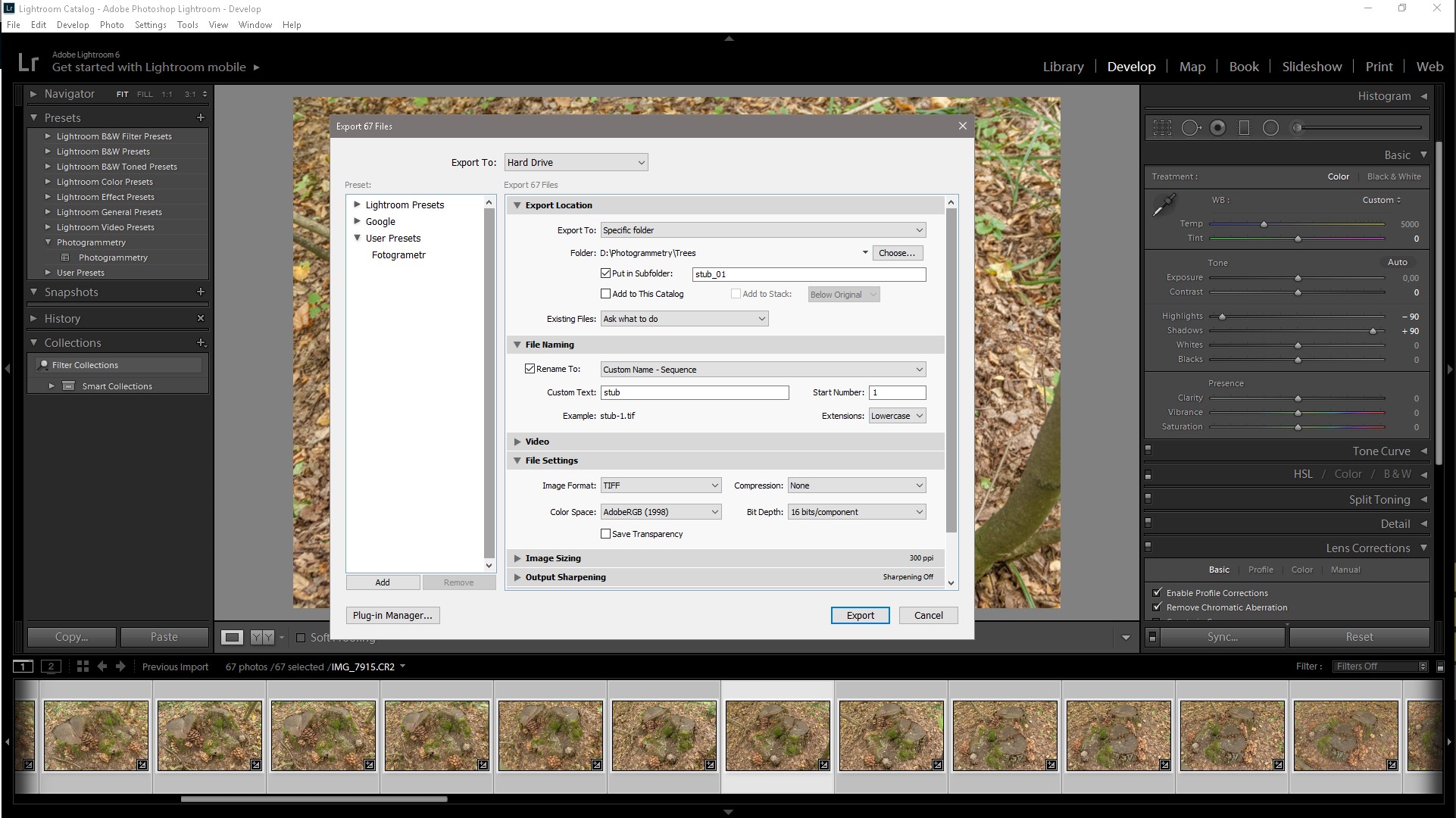
Добавляем фотографии
Открываем Agisoft PhotoScan и добавляем наши фотографии. Для достижения наилучших результатов, необходимо закрыть маской все второстепенные объекты на исходных фотографиях. Создаем маски вокруг объекта, маски можно создать разными путями в PhotoScan Lasso и потом добавить выделение или в Photoshop так же Lasso tool, но еще создать Actions, чтобы пропустить рутинный процесс создания маски, добавления ее в канал и сохранения файла. Если проводили съемки в студии и у вас был однородный фон, то вам нужно зайти в Tools / Import mask и применить метод From Background к выбранным камерам. Можно вообще обойтись без создания масок, но это усложнит процесс.
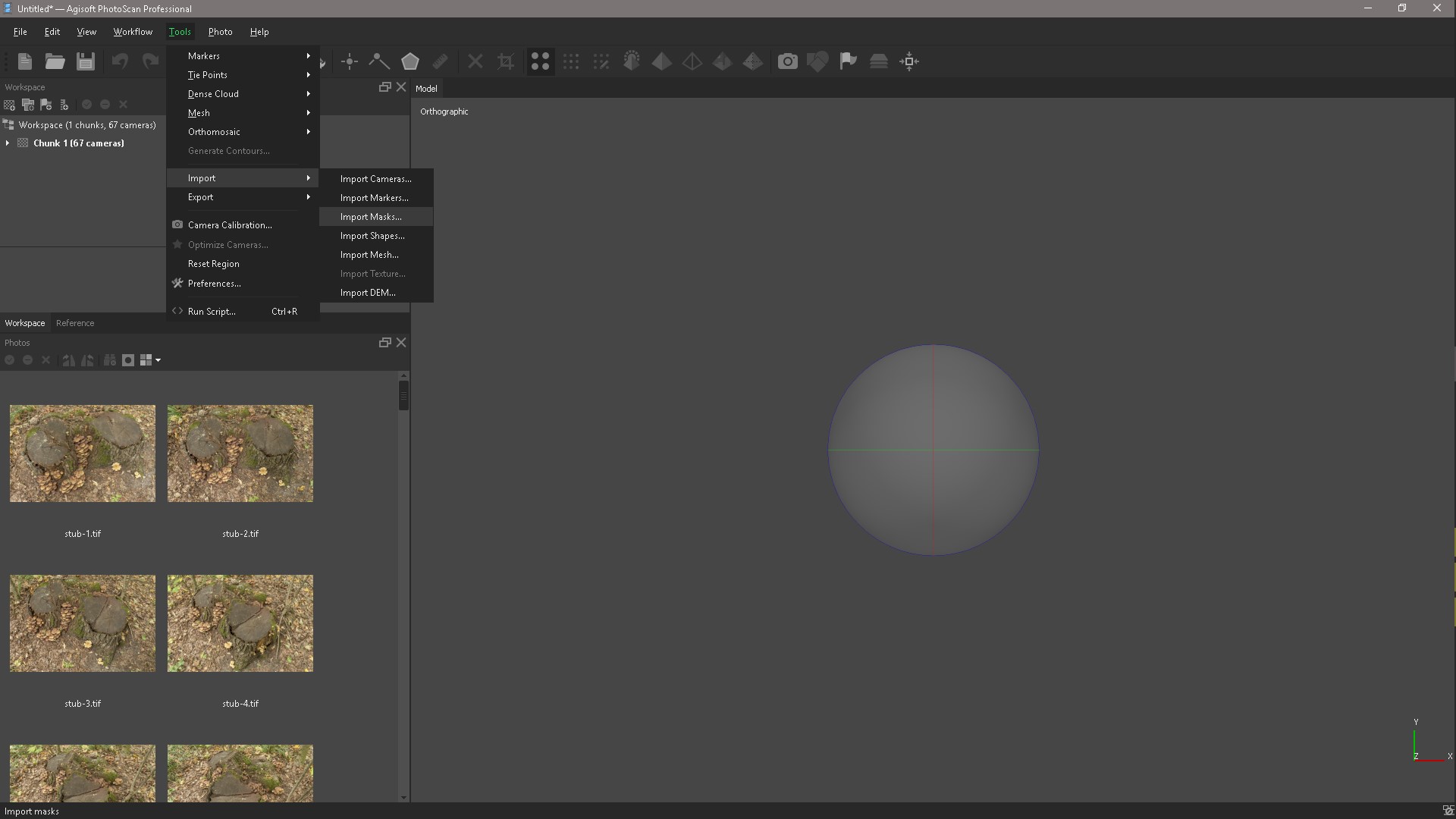
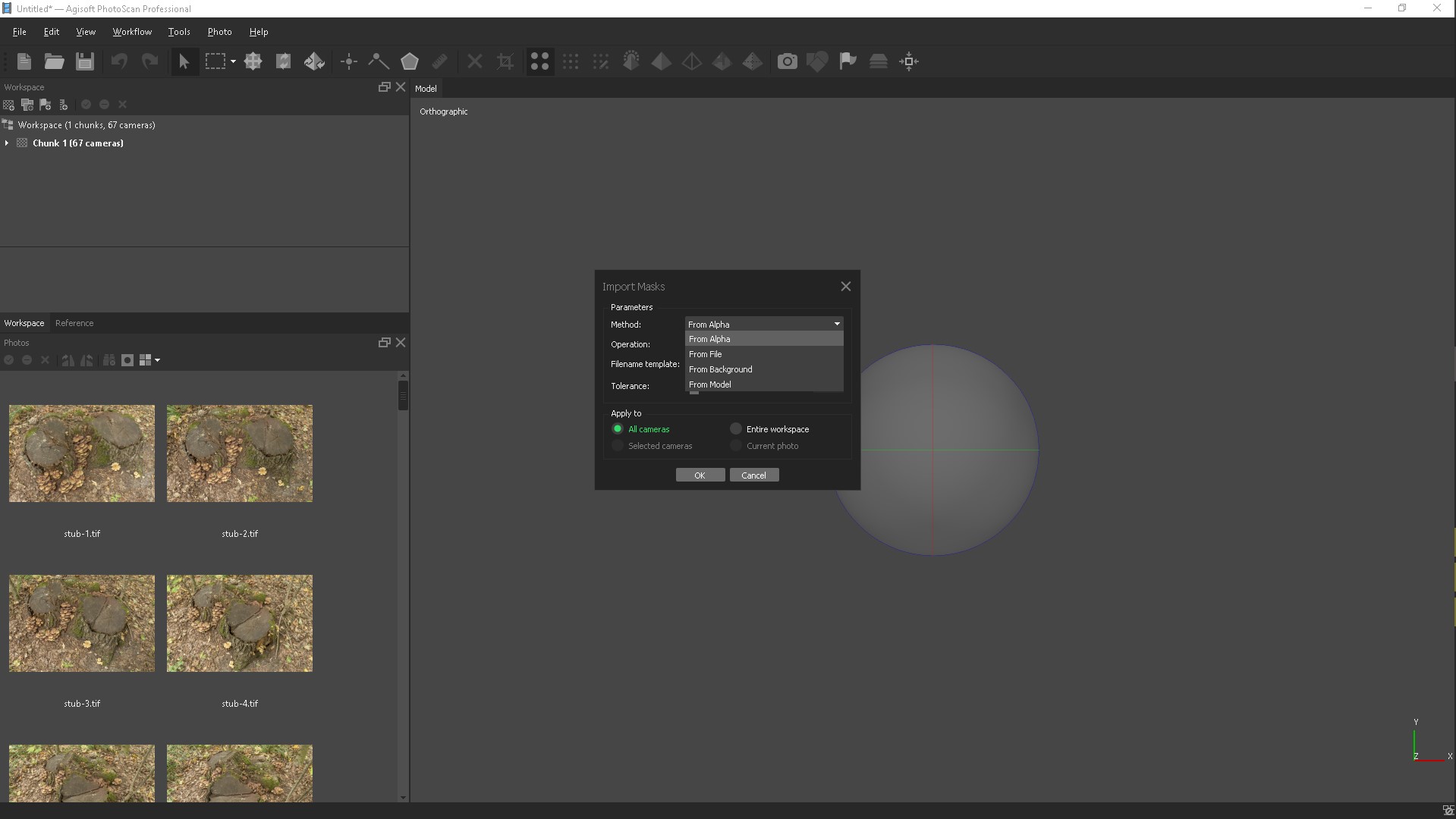
Выравнивание фотографий
На этом этапе PhotoScan определяет положение камер и строит разреженное облако точек на основании фотографий.
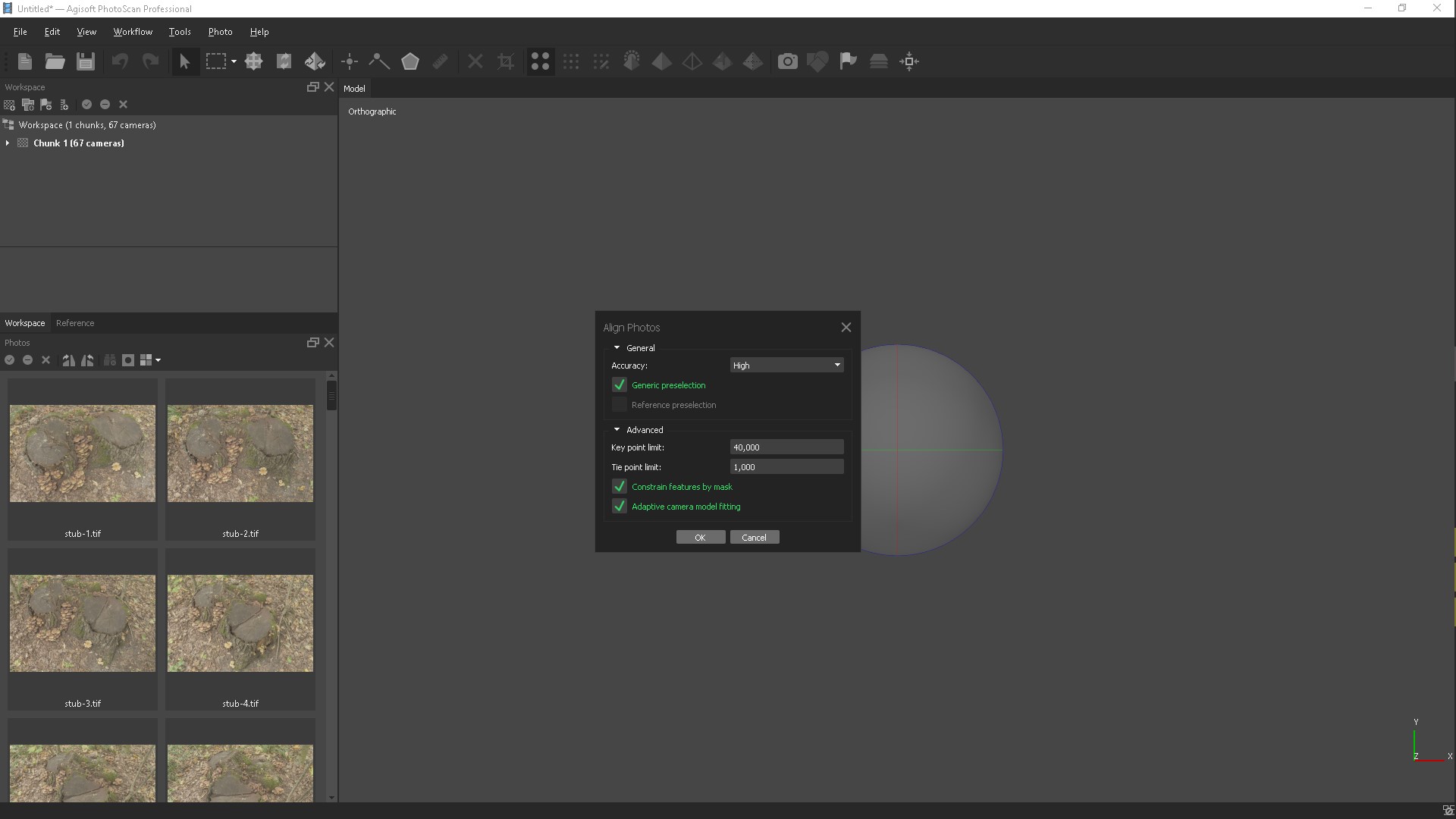
Если у нас созданы маски, то ставим галочку «Учитывать маски». После этого шага мы можем оценить качество наших фотографий и в появившемся окне выбираем все камеры.
Как конвертировать 2D-фотографии в 3D-модели 4 простыми способами

Последнее обновление 23 марта 2023 г. by Питер Вуд Если у вас есть особое домашнее животное или любимый человек, вы можете создать 3D-модель. Вы можете использовать только одну фотографию для преобразования в 3D-модель. Если у вас есть серия изображений, вы можете создать 3D-модель с этими фотографиями для более подробной информации. Давай выясним как превратить 2D-изображение в 3D-модель для печати возможно из следующей статьи.
- Часть 1: Как конвертировать 2D-фото в 3D-модель онлайн
- Часть 2: Как превратить 2D-изображение в 3D-модель
- Часть 3. Преобразование нескольких 2D-фотографий в 3D-модель в Windows 10/8/7
- Часть 4: Как создавать 3D-модели лица из фотографий
- Советы: лучший способ ретуши портретов для 3D-лиц

WidsMob ImageConvert
Поддержка импорта различных форматов изображений, включая JPG, JPEG, PNG, BMP, TIFF и известный формат RAW от Nikon, Canon, Sony и т. Д., А также пакетное преобразование их в широко используемые файлы JPG, TIFF, PNG и BMP.
Часть 1: Как конвертировать 2D-фото в 3D-модель онлайн
Смузи-3D — одно из лучших решений для онлайн-конвертации фотографий в 3D-модели. в отличие преобразование фотографий в PDF or преобразование фотографий в линейные рисунки, преобразование 2D-изображения в 3D-модель намного сложнее. Вы можете использовать инструменты выдавливания в программном обеспечении САПР или другом программном обеспечении для создания новой геометрии для 3D-модели. Smoothie-3D предлагает простое решение для получения 3D-модели. Конечно, вы также можете использовать Autodesk 123D Catch или Neutra 3D Pro для создания 3D-модели с несколькими фотографиями под разными углами.

Когда вы получаете фото в 3D конвертер, вам нужно выбрать самую важную картинку. Если вы хотите использовать профессиональную 2D-фотографию в 3D-модель, вам нужно сделать несколько фотографий с разных ракурсов. Что касается Smoothie-3D, вы можете брать материал только сбоку, что значительно упрощает моделирование. Когда вы копируете одну сторону вещи, вы можете соответственно объединить их в 3D-модель.
Часть 2: Как превратить 2D-изображение в 3D-модель
Сфотографируйте для примера белку. Его сняли сбоку и использовали как лучший образец для преобразования фото в 3D-модель. Когда вы входите в Smoothie-3D, вы должны сначала создать учетную запись и войти в систему. После этого вы можете следовать процедуре создания 3D-модели из фотографии.
Шаг 1: Нажмите Фото товара меню для Добавить фото белки к программе онлайн. Если вы добавите неправильное изображение, вы можете Удалить это из программы.

Шаг 2: Вы можете использовать стандартный инструмент для рисования контуров и получить контур белки в разных частях. Просто повторите это, если у вас нет точного очертания белки.

Шаг 3: поверните часть контура и удалите выбранную часть, чтобы создать 3D-модель из фотографии. Если вас не устраивает размер, заранее измените размер фотографии.

Шаг 4: После этого вы можете объединить разные 3D модели в единое целое. Внесите любые изменения, чтобы удалить ненужную часть, чтобы соответственно превратить фотографию в 3D-модель.

Шаг 5: Экспорт 3D-модели в Sketchfab, Shapeways, i.materialise, Thingiverse или другое решение для прямого преобразования фотографии в 3D-модель для печати или в 3D-модель.

Это лучший подарок для ваших друзей или семьи. Если у вас все еще есть какие-либо вопросы по созданию 3D-модели, вы также можете обратиться к следующему руководству, чтобы получить 3D-модель из фотографии. Чтобы заказать 3D-модель, вы также можете обратиться за помощью к некоторым поставщикам онлайн-услуг.
Часть 3. Преобразование нескольких 2D-фотографий в 3D-модель в Windows 10/8/7
Когда вы превращаете одну фотографию в 3D-модель, это делается для простых домашних животных или для неожиданных случаев. В большинстве случаев вам нужно распечатать много изображений под разными углами. А затем используйте какой-нибудь профессиональный конвертер 3D-моделей, чтобы сшить их целиком. Что касается случая, Neutra 3D Pro — это рекомендуемая программа для преобразования фотографий в 3D-модель.
Шаг 1: Загрузите несколько фотографий в 3D-модель, а затем используйте метод выравнивания изображений для объединения разных изображений.
Шаг 2: После этого вам также понадобится фотография сбоку, чтобы использовать 3D-маскировку для создания модели.
Шаг 3: Использование 2D-маски несколько раз для удаления ненужной части из модели.
Шаг 4: Генерация облака точек также требуется для детального анализа точек для построения модели из фотографий.
Шаг 5: Наконец, вы можете уточнить поверхность модели и определить текстуру по фотографиям.
Если у вас есть какие-либо вопросы по преобразованию нескольких фотографий в 3D-модель, вы также можете найти более подробную информацию в следующем видеоуроке соответственно.

Win Скачать Mac Скачать
Часть 4: Как создавать 3D-модели лица из фотографий
Популярно создание 3D-моделей лица по одной фотографии. Вместо того, чтобы использовать какое-то сложное программное обеспечение САПР для преобразования 2D-фотографий в 3D-модели лица, вы можете просто использовать систему искусственного интеллекта, чтобы быстро воссоздать форму лица из одной фотографии. Вот подробный процесс, который вы должны знать.
Шаг 1: Идти к https://generated.photos и войдите в аккаунт. Нажмите на Просмотр фотографий кнопку для загрузки нужных фотографий онлайн. Если вам просто нужно попробовать, вы можете просто выбрать один из библиотеки с помощью фильтров.

Шаг 2: Откройте и активируйте плагин для снимков головы перед импортом нужной фотографии. Вы можете выбрать автоматический режим, чтобы начать с разделенных 3D-элементов волос и автоматически преобразовать 2D-фотографию в 3D-модель лица в течение нескольких секунд.
Шаг 3: Для дальнейшего редактирования 3D-фотографий вы можете изменить и уточнить форму головы персонажа с помощью более чем 1000 преобразований в голову с различными чертами лица, стилями тела и несколькими формами соответственно.

Шаг 4: когда вам нужно преобразовать 2D-фотографии в реалистичные 3D-модели, вы можете использовать опцию SkinGen из Modify. Просто примените активы Skin https://ru.widsmob.com/how-to/convert-photo-to-3d.html» target=»_blank»]ru.widsmob.com[/mask_link]